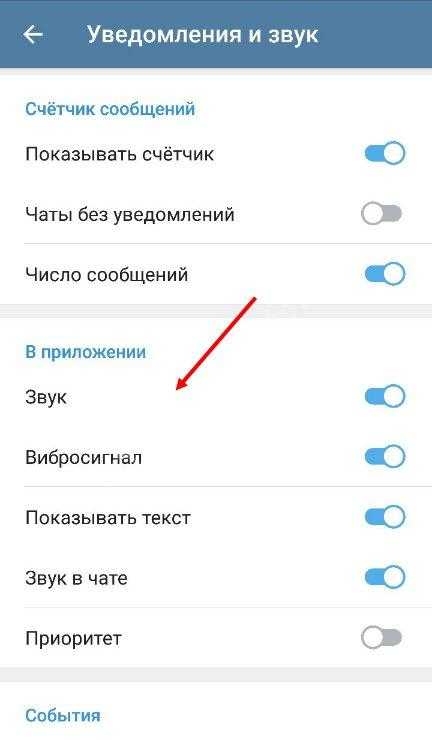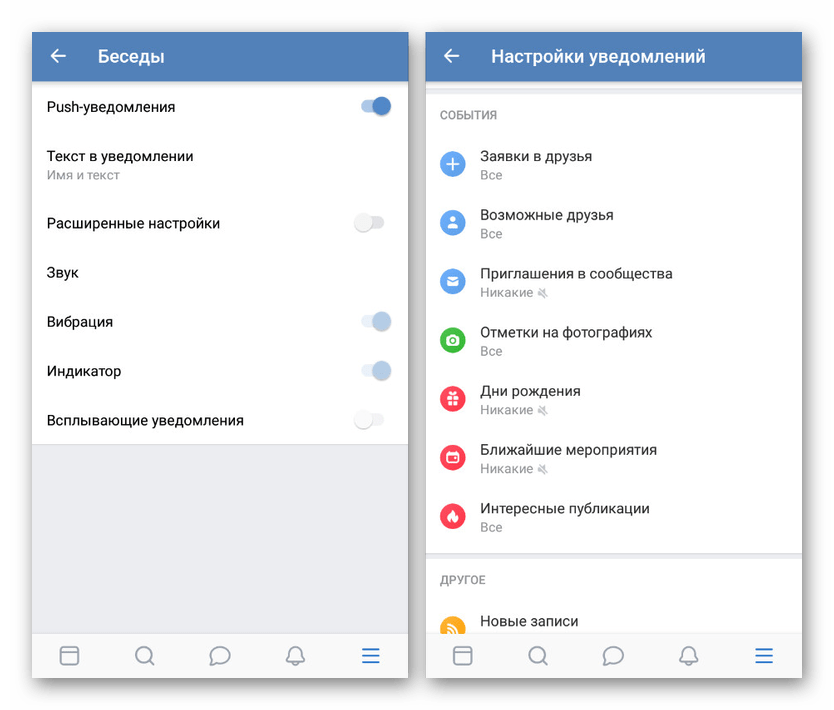Не приходят уведомления ВК на Honor и не работают на Huawei
В Honor не приходят уведомления ВК? Отключите режим «Не беспокоить» или функцию, запрещающую отображать сообщения от приложений. Проверьте достаточность места, отключите режим энергосбережения или проверьте телефон на вирусы. Ниже рассмотрим главные причины, почему в телефонах Honor и Huawei уведомления ВК не приходят. Разберемся с шагами, позволяющими исправить подобную проблему, и комплексным методом от пользователей.
Причины
Пользователи смартфонов Хонор или Хуавей нередко сталкиваются с ситуацией, когда на мобильное устройство не приходят оповещения о поступлении СМС. В таком случае можно пропустить важное событие, что может привести к ряду трудностей.
Чтобы исправить проблему, нужно понимать, почему не приходят уведомления ВКонтакте Huawei или Honor. Здесь можно выделить следующие причины:
- Активен режим «Не беспокоить».
- Устаревшая версия приложения / ПО телефона.
- В параметрах смартфона отключена функция получения оповещений.

- При установке софта ВК вы не дали разрешение на поступление уведомлений.
- Смартфон имеет недостаточное количество места.
- Действие вирусов.
- Активирован режим энергосбережения и т. д.
Это базовые причины, почему не приходят уведомления ВКонтакте Honor или других смартфонов. Но проблему можно решить, если следовать подсказкам разработчиков или учитывать опыт владельцев таких смартфонов.
Что делать
Выделяется несколько базовых шагов, как действовать, когда не приходят уведомления ВК на Хонор 30 или других смартфонах этого бренда.
Проверьте обновление ПО
Для начала убедитесь, что у вас установлена последняя версия приложения. Для этого сделайте следующее:
- Войдите в App Gallery на Honor.
- Жмите на пункт «Я» справа внизу.
- Зайдите в раздел «Обновления».
- Найдите в списке VK (если есть).
- Кликните на кнопку «Обновить».
Также проверьте обновления для самого смартфона.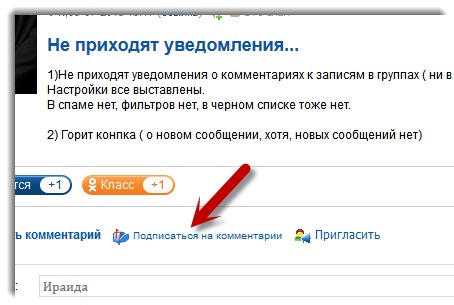 Для этого зайдите в «Настройки», а далее «Система и обновления» и «Обновление ПО». После проверки установите последнюю версию, если она есть.
Для этого зайдите в «Настройки», а далее «Система и обновления» и «Обновление ПО». После проверки установите последнюю версию, если она есть.
Проверьте, если ли право отправки сообщений
Причиной, почему не приходят уведомления ВК на Андроид Honor, может быть отключение этого права во время установки. Для решения вопроса сделайте следующее:
- Зайдите в категорию «Настройки».
- Перейдите в «Уведомления».
- Найдите в перечне нужный софт и войдите в него.
- Переместите тумблер в правую сторону. Немного ниже можно точечно внести необходимые настройки касательно разных оповещений.
Проверьте наличие Интернета
Если не приходят уведомления в ВК на Хуавей или Хонор, проверьте наличие Интернета. В частности, включите Вай-Фай или убедитесь в наличии значка 4G в трее. Попробуйте зайти на какой-либо сайт, чтобы проверить наличие подключения.
Не исключена ситуация, когда вы включили экономию трафика. Для этого войдите в раздел «Мобильная сеть», а далее «Статистика трафика». Найдите здесь пункт «Умная экономия трафика» и переведите тумблер в правую сторону.
Найдите здесь пункт «Умная экономия трафика» и переведите тумблер в правую сторону.
Убедитесь, что у сторонних программ есть доступ на работу в фоне
Иногда не работают уведомления ВКонтакте на Huawei или Honor из-за отключения такой возможности при функционировании в фоне. Для исправления ситуации сделайте следующее:
- Зайдите в диспетчер телефона Honor.
- Перейдите в раздел «Батарея».
- Войдите в «Запуск приложений».
- Отключите опцию «Управлять всем автоматически».
После этого проверьте, приходят ли сообщения на смартфон от ВК.
Отключите режим «Не беспокоить»
Банальной является ситуация, когда проблема возникает из-за включения опции «Не беспокоить». Для ее выключения войдите в раздел «Звуки и вибрация» настроек, перейдите в указанную выше категорию, а после отключите ее с помощью тумблера.
Включите подключение к Сети в спящем режиме
Иногда при переходе в спящий режим на Honor не приходят уведомления ВК из-за отключения Интернета. Для решения вопроса сделайте следующее:
Для решения вопроса сделайте следующее:
- Зайдите в «Диспетчер телефона».
- Перейдите в раздел «Батарея» и «Другие настройки …».
- Переместите тумблер «подключение к сети, когда устройство в спящем …» в правую сторону.
Переустановите программу
В ситуации, когда на Honor не приходят уведомления ВК, причиной может быть сбой в работе программы. Для этого полностью удалите социальную сеть и установите ее через App Gallery снова. При этом не забудьте предоставить программе все необходимые права (об этому упоминалось выше).
Проверьте мобильное устройство на факт вирусов
Иногда уведомления не приходят на Honor из-за наличия вирусного ПО на смартфоне. Для решения вопроса желательно провести проверки с помощью специального софта и удалить вредоносные программы.
Комплексное решение
В Сети можно встретить инструкцию, что делать, когда не приходят уведомления ВК на Honor 30, 9 и другие модели. Она подразумевает следующие шаги:
- Войдите в программу ВК на телефоне.

- Зайдите в «Настройки».
- Кликните на пункт «Приложение».
- Опуститесь вниз и жмите «Очистить кэш» и «Очистить кэш сообщений».
- Зайдите в настройки смартфона Honor, а после «Приложения» (дважды) и найдите ВК.
- Жмите сброс настроек и очистку кэш.
- Сделайте шаг назад и жмите на кнопку удаления программы.
- Перезагрузите телефон.
- Войдите в App Gallery и скачайте приложение.
- После установки перезапуститесь и отключитесь автоматическое управление (как это сделать, рассмотрено выше).
- Идите настройки программы, а далее «Уведомления» и «Личные сообщения». Здесь отключите и включите Push-уведомления.
После этого убедитесь, что на Honor приходят сообщения от ВК. Судя по отзывам, этот метод является наиболее эффективным.
В комментариях поделитесь своим опытом, какой из способов помог и расскажите, что еще можно использовать для решения вопроса.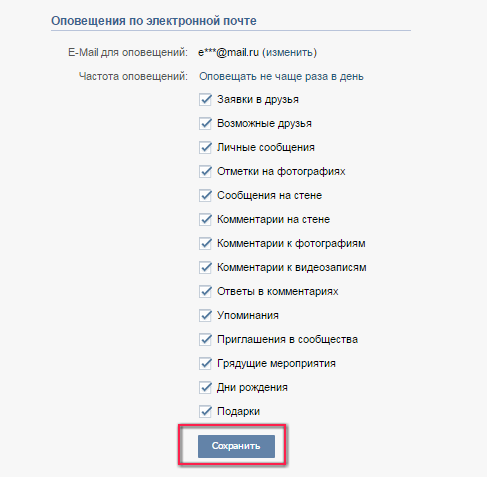
Приложение вконтакте не приходят уведомления. Почему не приходят уведомления вконтакте на айфоне
Была у меня недавно такая проблема, не приходили уведомления о личных сообщениях в vk на смартфон, в официальном приложении, раньше всегда приходили. Думал может быть временно, типа как само поломалось, так само и починится. Ан нет, время шло, а уведомление всё так же не приходили.
Оказывается была обнова, которая внесла некоторые изменения в настройки официального приложения. Теперь что бы всё работало как раньше надо немного кое что в настройках подправить.
Симптомы
Когда вам в вк приходят личные сообщения, уведомления не приходят. Но не приходят они не совсем. Если приложение открыть, а потом просто свернуть,но не закрывать его, то уведомление о новом личном сообщении всётаки придёт, как только уберёте приложение из процессов, снова тишина.
Лечение
Лечение очень простое. Зайдите в: Настройки → Уведомления → Личные сообщения и включите все ползунки которые там увидите, не особо углубляясь в описание каждой настройки, так как они там немного противоречат сами себе. Собственно поэтому они у меня и не работали, уведомления, так как я чётко понимал при прочтении описания настроек, что я включил как раз то что нужно для их работы. Но я ошибался.
Собственно поэтому они у меня и не работали, уведомления, так как я чётко понимал при прочтении описания настроек, что я включил как раз то что нужно для их работы. Но я ошибался.
В принципе всё, проверьте, закройте полностью приложение и что нибудь напишите с другого акка, всё должно работать. Статью написал только для того что бы многие смогли уж точно и наверняка сделать эти простые действия, так как судя по запросам с поисковика, проблема актуальна ещё у многих пользователей. От «спасибо» в комментах не откажусь:)
Вам активно пишут друзья, но вы отвечаете им не сразу, потому что не приходят уведомления Вконтакте на айфон? Чтобы решить эту проблему нужно правильно сохранить настройки на своем гаджете. Как только вы столкнулись с такой проблемой, перейдите в мобильную версию любимого ресурса. Далее, коснитесь раздела настроек. Перейдите в категорию «Уведомления».
Проверьте, везде ли включены оповещения. Чтобы перестраховаться
и не пропустить важных событий, коснитесь зеленого бегунка напротив
каждой категории. Переместите в самый низ строки настроек, и выберите,
с помощью какого сигнала, вы хотели бы получать уведомления. Возможно, вы
забыли включить звук, и уведомления к вам на гаджет не приходят именно по этой
причине. Если все выставлено верно, но оповещений о событиях как не было так
и нет, попробуйте перезапустить айфон.
Переместите в самый низ строки настроек, и выберите,
с помощью какого сигнала, вы хотели бы получать уведомления. Возможно, вы
забыли включить звук, и уведомления к вам на гаджет не приходят именно по этой
причине. Если все выставлено верно, но оповещений о событиях как не было так
и нет, попробуйте перезапустить айфон.
Ничего не изменилось? Зайдите в настройки своего гаджета. В середине экрана
перейдите в подкатегорию «центр уведомлений». Убедитесь в том, что в поле
«Вид уведомлений», стоит галочка напротив пункта «Вручную». Затем, внизу
под словом «Включать», отыщите окошко приложения ВК. Зайдя в этот раздел, в
ам нужно будет проверить, поставлены ли галочки напротив пункта звуки, а
также включены ли соответствующие разделы. Еще раз перезапустите гаджет.
Теперь все должно заработать. Если вы не видите изменений, послания от и оповещения о так и не приходят, стоит обновить систему. Также уведомления
могут не приходить по причине того, что в вашем айфоне завелся вирус.
Не приходят уведомления Вконтакте android
На любом гаджете настройка уведомлений происходит аналогичным способом. Решить проблему с уведомлениями ВК, которые не приходят на android можно так же, как и на айфоне. Первым делом, проверить приложение сайта. Далее, зайти в настройки и коснуться бегунка напротив фразы «Показывать на заблокированном экране». После, перезапустить телефон.
Как правило, такие действия решают проблему в 90% случаев. Если вы попали в оставшиеся 10%, тут может быть 2 причины:
- На вашем гаджете завелись вирусы. Попробуйте избавиться от лишних приложений, которыми не пользуетесь уже давно. Удалите ВК и снова закачайте его с Гугл Маркета.
- ВК постоянно обновляется и улучшается. Все серьезные
изменения, начиная с и заканчивая технической
стороной, не могут проходить гладко. Если вы все подключили
и настроили все верно,

Таким же способом можно настроить уведомления на планшете.
Перестали приходить уведомления Вконтакте
Если на ПК перестали приходить уведомления, скорее всего, вы их нечаянно выключили и забыли про это. А может быть, это сделал тот, кто недавно сидел за вашим компьютером. Проверить так это или нет, помогут настройки. В разделе «Оповещения» есть подкатегория моментальных уведомлений. Они приходят тогда, когда вы находитесь в онлайне.
Посмотрите, стоят ли
галочки после в этой области? Есть галочки есть, а ничего не слышно и не
видно, снова, дело может быть в вирусах, или в работе ПК через прокси.
Почистите ПК, затем поставьте в области оповещений отметки напротив
вопроса о получении смс от ВК. Также вы можете получать послания о важных
событиях на свой емайл. Для этого нужно проскроллить вниз. Не забудьте поставить
частоту уведомлений. Если вы не желаете, чтобы ВК постоянно вас отвлекал лучше выбрать
пункт «Оповещать не чаще раза в день».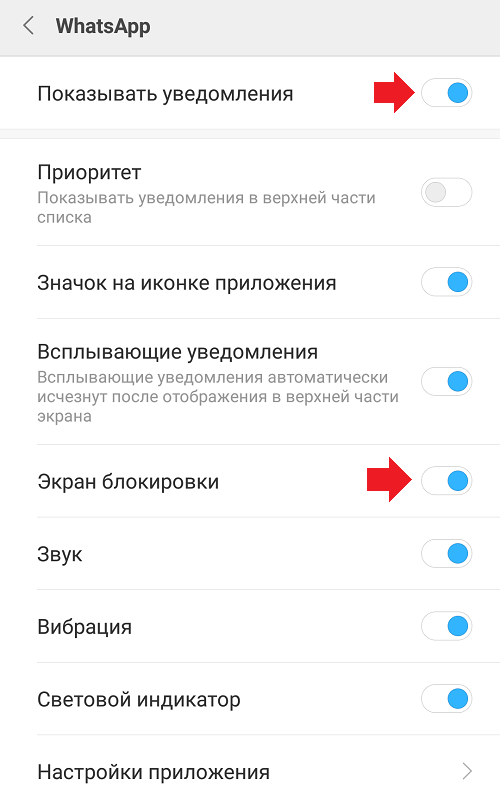
Добрый вечер! Давно не писал на блоге, все таки конец года и как всегда нужно решить целую кучу проблем. Сегодня я хочу рассказать вам об уведомлениях Вконтакте и что делать, когда вы не получаете их.
Уведомления для телефона
Уведомления — очень удобная функция для телефона (), вы всегда в курсе всех событий и сообщений, и Вконтакте для этого держать открытым вовсе не обязательно. Оповещения приходят вам сразу на телефоне, разумеется он должен быть подключен к интернету. Что же делать если вдруг все уведомления в один прекрасный момент перестали появляться на экране вашего телефона? Неважно, какая у вас операционная система, iphone, android или windows phone, если вам не приходят уведомления из Вконтакте, то чаще всего проблема в том, что они выключены. Функция включения — выключения Уведомлений находится в разделе
 У меня windows phone:
У меня windows phone:В полной версии сайта все параметры уведомлений также расположена в разделе Настройка , и состоит из трех пунктов. Имейте ввиду, что для полной версии и для мобильных клиентов можно установить разные настройки уведомлений и работают они по разному. Поэтому вам придется устанавливать для каждого устройства свои параметры.
Вы всегда можете отключить уведомления, чтобы они не отвлекали вас или включить для быстрого получения нужной информации. Если перестали приходит уведомления — проверьте в первую очередь настройки.
Уведомления не работают в iOS 16? 9 способов исправить это!
Такие функции, как «Сводка уведомлений» и «Фокус», упрощают нашу жизнь. Однако по тем или иным причинам не все получают все преимущества этих настроек. И если вы среди них, и уведомления не работают на вашем iPhone, позвольте мне помочь вам исправить это с помощью некоторых настроек, хаков и многого другого.
- Выключить фокус на iPhone
- Добавить исключения в Focus
- Отключить автоматизацию режима фокусировки
- Отключить общий доступ между устройствами на iPhone
- Отключить сводку уведомлений
- Проверить настройки уведомлений для отдельных приложений
- Обновите или переустановите приложение iOS
- Перезагрузите iPhone
- Сбросить все настройки на iPhone
 Отключите Focus на iPhone
Отключите Focus на iPhone Замечательная функция, которая поможет вам лучше сосредоточиться на текущей задаче, будь то Netflix, работа, отдых или сон. Если вы не получаете уведомления после обновления iOS 16, виновником может быть Focus. И прежде чем мы займемся устранением повреждений, давайте отключим Фокус и посмотрим, начнут ли приходить уведомления или нет.
- На экране блокировки нажмите значок Фокус .
- Коснитесь текущего активного Фокуса, чтобы отключить его.
Вы также можете вызвать Центр управления или перейти в Настройки → Фокус и отключить режим фокусировки оттуда. Когда Focus выключен, попросите своих друзей или родственников отправить вам сообщение или письмо, чтобы проверить, получили ли вы уведомление или нет.
Если уведомления по-прежнему не работают, перейдите к нет. 5. И если они прибывают, вы можете либо
- Оставьте фокус выключенным — если вы хотите получать все уведомления, всегда.

- Настройте параметр режима фокусировки — Разрешите определенным приложениям и контактам отправлять вам эхо-запросы (ознакомьтесь со следующим решением).
При настройке Focus вы должны создать исключения для контактов и приложений, которые могут вам мешать во время этого Focus. И возможно, эта настройка не идеальна на 100%, так что давайте разберемся.
- Перейти к Настройки → Фокус → выбрать Фокус .
- В разделе Разрешенные уведомления нажмите
- Люди — добавьте людей, от которых вы хотите получать звонки, или нажмите «Вызовы от» и выберите «Все».
- Приложения — добавление разрешенных приложений и включение чувствительных ко времени уведомлений.
Итак, вы леденеете от осознания того, что режим фокусировки отключен, и вы будете получать все уведомления.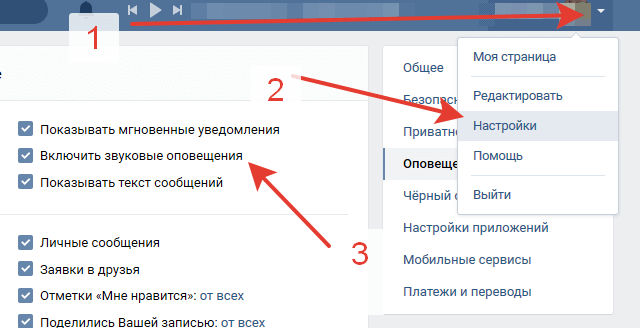 Но, сюрприз, сюрприз, ваше устройство несколько часов молчало, потому что Фокус включается автоматически, а не из-за вашего коэффициента популярности.
Но, сюрприз, сюрприз, ваше устройство несколько часов молчало, потому что Фокус включается автоматически, а не из-за вашего коэффициента популярности.
Хм! Итак, давайте разберемся и с этим.
- Перейти к Настройки → Фокус → выбрать Фокус .
- Под Включить автоматически , нажмите Smart Automation , время, местоположение, или место (в зависимости от ранее установленной автоматизации).
- Выключить автоматику.
Примечание : Вы также можете получить доступ к настройкам фокуса с экрана блокировки или панели управления; коснитесь значка «Фокус» → трехточечный значок рядом с «Фокус» → «Настройки».
4. Отключите общий доступ для всех устройств на iPhone Одной из многих замечательных функций Focus является то, что вы можете включить его во всех экосистемах Apple.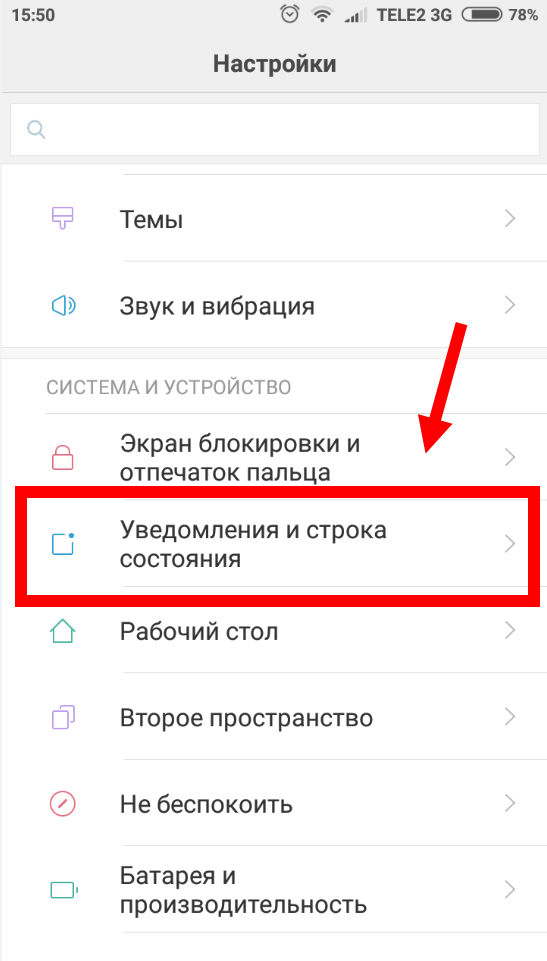 Но что, если вам нужен Focus на вашем Mac/iPad, но не на вашем iPhone?
Но что, если вам нужен Focus на вашем Mac/iPad, но не на вашем iPhone?
- Перейти к Настройки → Фокус .
- Отключите переключатель рядом с Поделиться между устройствами.
Вот так и закончились все наши авантюры, связанные с Фокусом. Теперь пришло время перейти к разделу уведомлений.
5. Отключить сводку уведомленийВо избежание помех сводка уведомлений позволяет фильтровать только срочные предупреждения. Несрочные оповещения автоматически отключаются и отображаются в указанное время. И хотя он не предназначен для этого, он каким-то образом останавливает все уведомления. Давайте выключим его, а затем посмотрим.
- Перейти к Настройки → Уведомления .
- Коснитесь Запланированная сводка.
- Выключить переключатель рядом с Scheduled Summary .

Если проблема не устранена, перейдите к следующему взлому.
6. Проверьте настройки уведомлений для отдельных приложенийЕсли проблема связана с конкретным приложением, т. е. вы не получаете уведомления от этого приложения, нам придется просмотреть их по одному.
- Перейдите к Настройки → прокрутите вниз до приложения.
- Нажмите Уведомления .
- Убедитесь, что Разрешить уведомления Переключатель включен.
- Затем выберите Немедленная доставка или Запланированная сводка соответственно.
Примечание : Если вы не видите эту опцию, запланированная сводка отключена. Таким образом, вы можете перейти к следующему шагу.
В зависимости от того, хотите ли вы звуковой сигнал при получении уведомлений от приложения, включите или выключите звук.
Примечание : Чтобы просмотреть настройки уведомлений сразу для всех приложений, перейдите в «Настройки» → «Уведомления» → перейдите к разделу «Стиль уведомлений». Коснитесь любого приложения, чтобы изменить настройку.
Коснитесь любого приложения, чтобы изменить настройку.
Раз уж мы затронули эту тему, разумнее отметить этот один из списков. Проблема может быть не со стороны вашего устройства, а с приложением. В любом случае, поездка в App Store для обновления приложения не займет много времени и может решить проблему.
8. Перезагрузите iPhoneПредпоследнее решение. Перезагружаем iPhone, надеясь, что любая ошибка или сбой сбросятся сами собой и уведомления начнут работать как надо. Если вам нужна дополнительная помощь с этим, ознакомьтесь с нашим пошаговым руководством.
9. Сбросить все настройки на iPhone Есть причина, по которой я оставил это напоследок. Хотя это должно полностью решить проблему, оно также удаляет другую информацию, такую как пароли Wi-Fi, конфигурацию VPN и т. д. Итак, скопируйте и вставьте эти данные куда-нибудь, прежде чем продолжить процесс.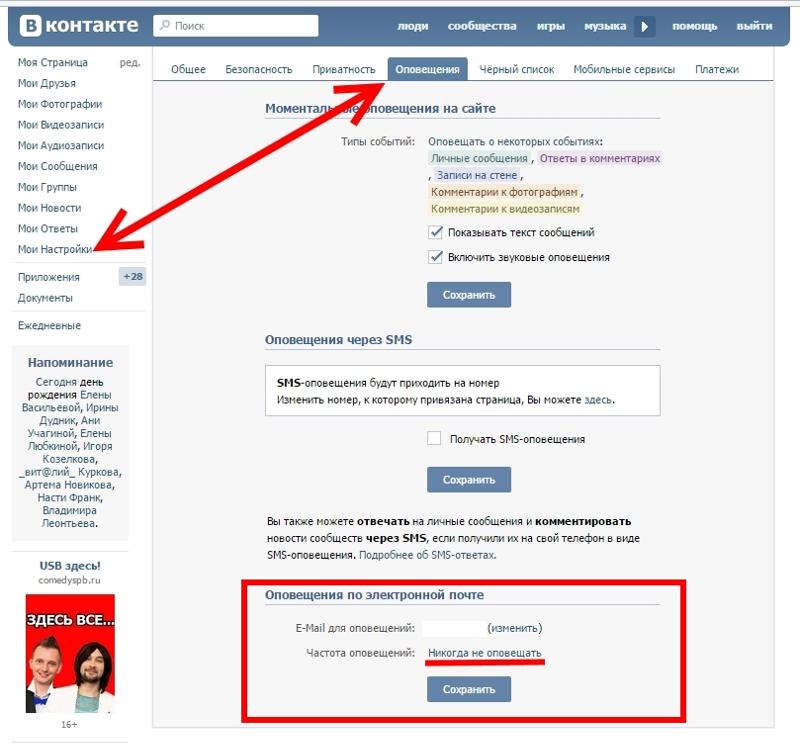
- Перейти к Настройки → Общие .
- Прокрутите вниз и выберите Перенос или сброс iPhone .
- Нажмите Сброс , а затем Сбросить все настройки .
- Введите пароль и нажмите Сбросить все настройки , чтобы продолжить.
Подписание!
Надеюсь, ваши уведомления работают без сбоев. А пока мы по теме, самое время для бессовестной затычки. Установите приложение iGeeksBlog и включите уведомления, чтобы получать новости, советы и многое другое, связанное со всем, что связано с Apple.
Проверьте это сейчас:
- Как использовать SharePlay в FaceTime на iPhone
- 25 лучших скрытых функций iOS 15, которые можно попробовать на вашем iPhone
- Как использовать Shared with You на iPhone и iPad
- Отложенные уведомления на iPhone? Вот как это исправить
Автор
Arshmeet
Самопровозглашенный Компьютерщик, который любит исследовать все, что связано с Apple. Мне очень нравится открывать новые хаки, устранять проблемы, а также находить и просматривать лучшие продукты и приложения, доступные в настоящее время. Мой опыт также включает курирование самоуверенных и честных редакционных статей. Если бы не это, вы могли бы найти меня бродящим по Интернету или слушающим аудиокниги.
Мне очень нравится открывать новые хаки, устранять проблемы, а также находить и просматривать лучшие продукты и приложения, доступные в настоящее время. Мой опыт также включает курирование самоуверенных и честных редакционных статей. Если бы не это, вы могли бы найти меня бродящим по Интернету или слушающим аудиокниги.
8 лучших способов исправить неработающие уведомления на iPhone
С обновлением iOS 16 Apple меняет способ взаимодействия с уведомлениями. От отображения запланированной сводки уведомлений до просмотра стека групп уведомлений в нижней части экрана блокировки — эти изменения предназначены для улучшения вашего опыта. К сожалению, все это не помогает, если уведомления не работают на вашем iPhone.
Просмотр группы уведомлений намного проще, когда уведомления сгруппированы по приложениям, чтобы вы могли сначала проверить важные электронные письма, события и сообщения. Независимо от того, ограничена ли проблема с уведомлениями на iPhone конкретным приложением или общесистемной, мы составили список возможных решений, чтобы навсегда решить проблемы с уведомлениями на iPhone. Итак, начнем.
Итак, начнем.
1. Перезагрузите iPhone
Иногда причиной того, что уведомления на iPhone не работают, может быть небольшой программный сбой. К счастью, вы можете перезагрузить свой iPhone, чтобы исправить такие сбои.
Для iPhone с поддержкой iOS 16 или более поздней версии:
- Нажмите и кнопку увеличения громкости, нажмите и отпустите кнопку уменьшения громкости. Затем нажмите и удерживайте боковую кнопку или кнопку питания, пока не появится логотип Apple, и отпустите боковую кнопку.
Для iPhone с поддержкой iOS 15 или более ранней версии:
- Одновременно нажмите кнопку уменьшения громкости и боковую кнопку или кнопку питания на iPhone, пока не появится логотип Apple.
Для iPhone с физической кнопкой «Домой»:
- Одновременно нажмите кнопку «Домой» и кнопку «Питание» или «Пробуждение», пока не появится логотип Apple.
Читайте также: Лучшие способы управления уведомлениями на iPhone
2.
 Отключение режима фокусировки
Отключение режима фокусировкиКак следует из названия, режим фокусировки (ранее известный как режим «Не беспокоить») — это полезная функция на iPhone, которая отключает звук вашего iPhone. и позволить вам сосредоточиться на конкретной деятельности. Когда он включен, ваш iPhone не будет предупреждать вас о любых звонках и уведомлениях, которые вы получаете. Таким образом, вы можете убедиться, что не включили режим фокусировки случайно.
Чтобы отключить режим фокусировки, проведите пальцем вниз от правого верхнего угла экрана, чтобы открыть Центр управления. Теперь нажмите на значок полумесяца, чтобы отключить его.
3. Отключение режима фокусировки по расписанию
Помимо отключения режима фокусировки, вам также необходимо убедиться, что он не настроен на активацию по расписанию.
Для этого откройте приложение «Настройки» и перейдите в «Фокус». Теперь нажмите на опцию «Не беспокоить».
Прокрутите вниз до раздела «Включить автоматически». Отключите любой набор автоматических триггеров. Повторите этот процесс и для остальных ваших профилей Focus.
Отключите любой набор автоматических триггеров. Повторите этот процесс и для остальных ваших профилей Focus.
4. Сводка по отключению уведомлений
В iOS 15 Apple внесла множество изменений в способ управления уведомлениями на iPhone. И сводка уведомлений — одна из таких функций. Если эта функция включена, некоторые приложения могут не сразу отправлять уведомления.
Чтобы отключить сводку уведомлений, откройте «Настройки» на iPhone и перейдите в «Уведомления». Теперь перейдите к сводке расписания и отключите его.
5. Проверьте настройки уведомлений приложения
Если проблема с уведомлениями на вашем iPhone ограничена несколькими приложениями, и вы даже не видите значки уведомлений, вы можете попробовать проверить настройки уведомлений для рассматриваемого приложения. Вот как.
Шаг 1: Запустите приложение «Настройки» на своем iPhone. Прокрутите вниз, чтобы найти приложение, для которого не работают уведомления.
Шаг 2: Нажмите на опцию «Уведомления» и включите переключатель рядом с «Разрешить уведомления», если он еще не установлен.
Кроме того, убедитесь, что приложению разрешено отправлять оповещения и отображать их на экране блокировки, в Центре уведомлений и в баннерах. Любые изменения, которые вы вносите в стиль предупреждений об уведомлениях, ничего не изменят для более старых уведомлений.
6. Обновите приложение
Если приложение не может отправлять уведомления, проверьте наличие обновлений для приложения. Возможно, вы используете более старую версию приложения, которая больше не совместима с вашим iPhone или имеет внутренние ошибки. Итак, продолжайте и обновите приложение, чтобы узнать, поможет ли это решить проблему с уведомлением.
7. Обновите iOS
Если вы давно не обновляли свой iPhone, самое время это сделать. Иногда приложения, несовместимые с используемой вами версией iOS, могут не отправлять уведомления на iPhone. Таким образом, вы можете попробовать обновить свой iPhone до последней доступной версии.
8. Сброс всех настроек на вашем iPhone
Если ничего не помогает, вы можете сбросить настройки iPhone. Это последнее средство, поскольку оно сбрасывает все настройки на вашем iPhone до значений по умолчанию. Это не приведет к удалению каких-либо ваших файлов или данных, если вы выберете правильный вариант и сделаете резервную копию, прежде чем пытаться это сделать.
Это последнее средство, поскольку оно сбрасывает все настройки на вашем iPhone до значений по умолчанию. Это не приведет к удалению каких-либо ваших файлов или данных, если вы выберете правильный вариант и сделаете резервную копию, прежде чем пытаться это сделать.
Чтобы перезагрузить iPhone, откройте приложение «Настройки». Перейдите к «Общие» и нажмите «Сброс».
Затем выберите «Сбросить все настройки», и iPhone попросит вас ввести пароль. После этого ваш iPhone перезагрузится.
Если проблема не устранена, вы можете попробовать удалить все данные с вашего iPhone, сбросив его до заводских настроек. Это должно происходить только в крайне редких случаях. Если вы решите использовать этот вариант, не забудьте сначала сделать резервную копию своих данных.
Никогда не пропускайте оповещения
Проблемы с уведомлениями на iPhone не новы. И отсутствие важных уведомлений из-за таких сбоев может раздражать. Но как только вы воспользуетесь вышеуказанными решениями, вы сможете решить проблему с уведомлениями, которые не приходят на ваш iPhone.